Jak zabezpieczyć konto LinkedIn za pomocą weryfikacji dwuetapowej
Bezpieczeństwo Linkedin / / March 16, 2020
Weryfikacja dwuetapowa jest niezbędnym dodatkowym środkiem bezpieczeństwa dla każdego konta internetowego, w którym przechowywane są cenne informacje. Oto jak włączyć to w LinkedIn.
Weryfikacja dwuetapowa jest niezbędnym dodatkowym środkiem bezpieczeństwa dla każdego konta internetowego, w którym przechowywane są cenne informacje. Ponieważ LinkedIn jest jedną z podstawowych sieci dla profesjonalistów na całym świecie, zwiększenie bezpieczeństwa może być tylko dobrą rzeczą. Oto jak dodać weryfikację dwuetapową do swojego konta LinkedIn.
Dwuskładnikowe uwierzytelnianie LinkedIn jest łatwe do wdrożenia, wymaga tylko kilku prostych kroków. Zanim jednak przejdziemy do tych kroków, wiedz, że mamy uwierzytelnianie dwuskładnikowe dla wielu usług i zdecydowanie sugeruję, abyś używał go we wszystkich oferowanych usługach.
Oto niektóre z tych przewodników:
- Podsumowanie uwierzytelnienia dwuskładnikowego Google
- Uwierzytelnianie dwuskładnikowe Google Apps
- Uwierzytelnianie dwuskładnikowe na Facebooku
- Weryfikacja dwuetapowa Dropbox
- Weryfikacja dwuetapowa Microsoft
- Uwierzytelnianie dwuskładnikowe LastPass
Uwierzytelnianie dwuskładnikowe na LinkedIn
Teraz, gdy wiesz, jak zwiększyć bezpieczeństwo kont w innych usługach, włącz tę funkcję dla LinkedIn.
Zacznij od zalogowania się na swoje konto LinkedIn. Następnie najedź kursorem myszy na miniaturę zdjęcia profilowego w prawym górnym rogu ekranu. Znajdź Prywatność i ustawienia i kliknij Zarządzaj.
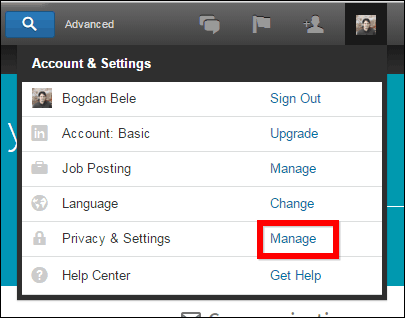
Teraz na stronie, która zostanie wyświetlona, kliknij kartę Prywatność.
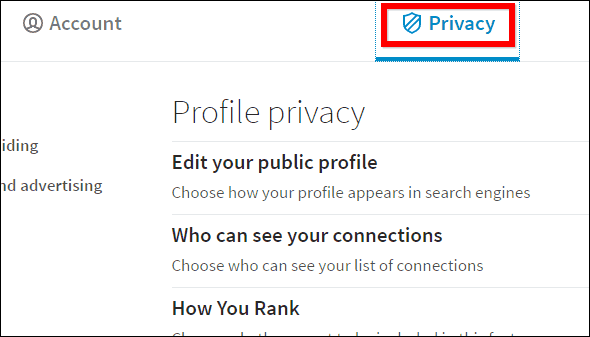
Przewiń w dół do opcji Bezpieczeństwo. Zauważysz, że funkcja jest wyłączona, więc kliknij przycisk Zmień.
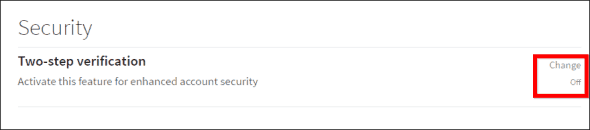
Zobaczysz poniższe okno dialogowe, w którym będziesz mógł włączyć tę funkcję. Zostaniesz także poproszony o potwierdzenie hasła do LinkedIn.
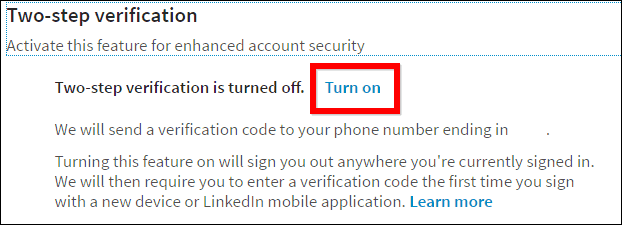
W następnym kroku zweryfikujesz numer telefonu na swoim koncie, a otrzymasz SMS-a z kodem do wpisania.
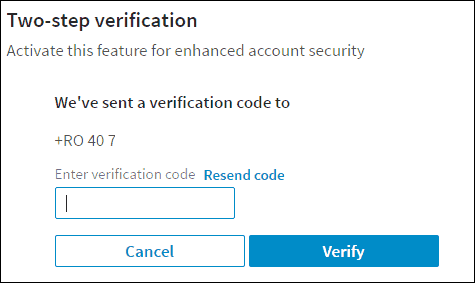
Po wpisaniu kodu otrzymasz wkrótce e-mail z potwierdzeniem włączenia tej funkcji.
Po wprowadzeniu kodu stan funkcji powinien zmienić się na Włączone, jak pokazano poniżej. Możesz wyłączyć tę funkcję w przyszłości, jeśli zajdzie taka potrzeba.
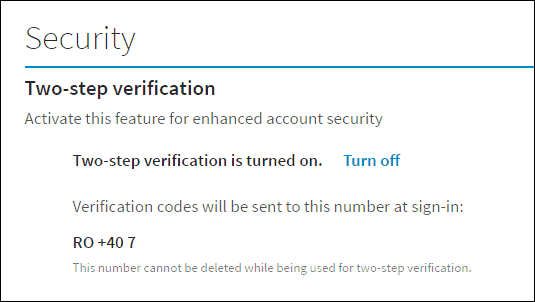
Odtąd za każdym razem, gdy logujesz się do LinkedIn na nowym urządzeniu, LinkedIn będzie prosić o kod (który natychmiast otrzymasz SMS-em). Możesz ustawić LinkedIn, aby rozpoznawał urządzenie w przyszłości, jeśli będziesz go używać przez cały czas. Na przykład na komputerze domowym lub laptopie nie będziesz chciał wpisywać kodu przy każdym logowaniu do LinkedIn.
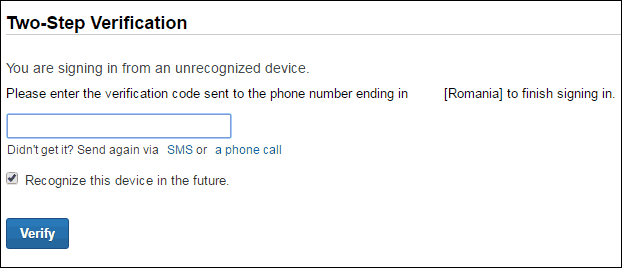
Chociaż nie jest to najłatwiejsze, obecnie uwierzytelnianie dwuskładnikowe jest najlepszym sposobem zabezpieczenia kont internetowych. Mamy nadzieję, że coś łatwiejszego stanie się standardem wcześniej niż później. Pamiętaj tylko, że wygoda jest wrogiem bezpieczeństwa.



